După ce ați primit un mesaj pe Discord , ați deschis profilul utilizatorului care v-a contactat și, printre diversele informații disponibile, ați putut vizualiza melodia pe care o ascultau pe Spotify . Nefiind conștient de această caracteristică, ați făcut câteva cercetări pe web pentru a obține mai multe informații despre aceasta, descoperind, de fapt, că este posibil să conectați cele două servicii și să arătați atât numele folosit pe Spotify, cât și activitatea muzicală pe Discord.
Cum spui? Doriți, de asemenea, să afișați aceste informații în profilul dvs. Discord, dar nu știți cum să le faceți? Dacă da, permiteți-mi să vă ajut și să vă explic cum să conectați Spotify la Discord atât de pe computer, cât și de pe smartphone și tabletă. În primul rând, însă, va fi treaba mea să vă arăt ce funcții sunt disponibile conectând cele două platforme, pentru a le folosi pe cele pe care le considerați cele mai utile.
Dacă sunteți de acord și abia așteptați să aflați, faceți-vă confortabil, alocați cinci minute de timp liber pentru a le dedica citirii următoarelor paragrafe și urmați cu atenție instrucțiunile pe care urmează să vi le dau. Procedând astfel, vă asigur că veți putea să vă conectați contul Spotify la Discord fără a întâmpina niciun fel de problemă. Lasa-l sa parieze?
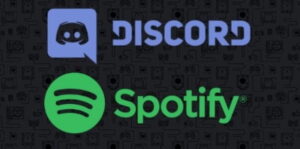
discord
Înainte de a ajunge la centrul acestui tutorial și a explica cum să conectăm Spotify la Discord , permiteți-mi să vă ofer câteva informații preliminare în acest sens.
În primul rând, trebuie să știți că legătura dintre cele două servicii vă permite să afișați numele asociat contului dvs. Spotify pe ecranul profilului Discord și, mai presus de toate, permite altor utilizatori să vizualizeze muzica pe care o ascultați.
În plus, conectarea Spotify cu Discord vă permite să redați aceeași melodie auzită de altă persoană și, de asemenea, să activați funcția Listen Together , care permite doi utilizatori să asculte aceeași muzică în același timp. Această din urmă opțiune necesită totuși un abonament Spotify Premium pentru utilizatorul care ascultă. Este totul clar până acum? Ei bine, atunci să luăm măsuri.
Cum să conectați Spotify la Discord de pe computer
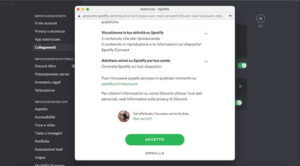
discord2
Tot ce trebuie să faceți pentru a conecta Spotify la Discord de pe un computer este să accesați setările contului dvs., să alegeți Spotify din serviciile disponibile și să autorizați cele două platforme să comunice între ele. Procedura este aproape identică, procedând atât din versiunea Web a Discord, cât și prin clientul său oficial pentru Windows și macOS .
Pentru a trece de la browser , conectat la site-ul oficial Discord , faceți clic pe opțiunea Deschideți discordia din browserul dvs. și accesați contul dvs.: apoi introduceți detaliile dvs. în câmpurile E – mail sau număr de telefon și Parolă și apăsați butonul Login . Dacă, pe de altă parte, ați instalat clientul Discord oficial pe computer, porniți-l și, dacă nu ați făcut deja acest lucru, conectați-vă la contul dvs., introducând datele în câmpurile E – mail sau număr de telefon și Parolă .
În acest moment, faceți clic pe opțiunea Setări utilizator (pictograma roții dințate ) vizibilă lângă numele dvs. de utilizator și, în noul ecran afișat, selectați elementul Conexiuni situat în bara laterală din stânga.
În caseta Conectați-vă conturile , apoi faceți clic pe sigla Spotify , introduceți datele asociate contului dvs. în câmpurile Adresă de e-mail sau nume de utilizator și Parolă și apăsați butoanele de autentificare . Alternativ, dacă v-ați înscris la celebrul serviciu de streaming de muzică folosind profilul dvs. Facebook , un cont Google sau ID-ul dvs. Apple , faceți clic pe opțiunea de interes dintre Continuați cu Facebook , Continuați cu Google și Continuați cu Apple .
Apoi apăsați butonul Accept pentru a autoriza conexiunea dintre cele două platforme și gata. Dacă totul a decurs bine, pe ecranul Discord Connections , ar trebui să vedeți o casetă legată de conexiunea pe care tocmai ați făcut-o.
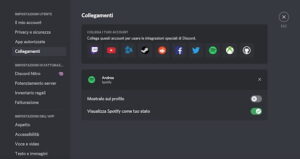
discord3
În acest moment, mutând pârghiile aferente elementelor Afișați-l în profil și Vizualizați Spotify ca stare de la OFF la ON , puteți alege dacă să vă afișați numele Spotify pe Discord și dacă să afișați muzica pe care o ascultați ca profil stare.
Amintesc că puteți conecta și Spotify la Discord făcând clic pe opțiunea Connect Spotify vizibilă apăsând pe numele unui utilizator care a conectat deja cele două servicii, a activat opțiunea de a arăta muzica ascultată și la acea precizie moment folosește Spotify .
În același ecran, făcând clic pe butonul Redare de pe Spotify , puteți începe redarea pe Spotify a melodiei pe care o ascultă utilizatorul în cauză, în timp ce selectați opțiunea Ascultați împreună cu [nume de utilizator] (pictograma omului mic ), îl puteți asculta împreună. După cum sa menționat în liniile de deschidere ale acestui ghid, pentru a profita de această din urmă opțiune, este necesar un abonament Spotify Premium pentru ascultător.
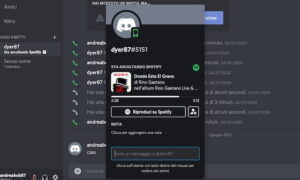
discord4
Dacă, pe de altă parte, ascultați muzică pe Spotify și doriți să vă invitați contactul de pe Discord să se alăture ascultării, faceți clic dreapta pe numele de utilizator al acestora și selectați opțiunea Invitați să ascultați împreună din meniul care se deschide.
Dacă aveți alte gânduri, puteți deconecta Discord și Spotify în orice moment. Pentru a face acest lucru, reveniți la ecranul Legături din contul dvs. Discord, faceți clic pe butonul X pentru Spotify și, în noul ecran care apare, selectați opțiunea Deconectare .
Alternativ, puteți proceda și din setările contului dvs. Spotify: pentru a face acest lucru, conectați-vă la site-ul oficial al celebrului serviciu de streaming muzical și faceți clic pe butonul Login , pentru a vă conecta la contul dvs. Apoi, apăsați pe numele dvs. , în partea dreaptă sus, selectați opțiunea Cont din meniul care apare și, în noul ecran afișat, apăsați pe elementul aplicației situat în bara laterală din stânga.
În cele din urmă, faceți clic pe opțiunea Revocare acces legată de Discord : Revocarea accesului la mesajul completat al aplicației va confirma că conexiunea dintre cele două servicii a fost întreruptă cu succes.
Cum să conectați Spotify la Discord de pe smartphone-uri și tablete
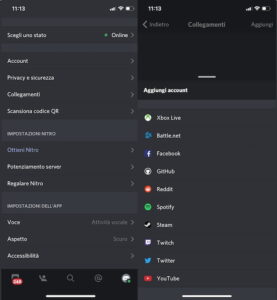
discord5
Dacă vă întrebați dacă este posibil să conectați Spotify la Discord de pe smartphone-uri și tablete , veți fi fericiți să știți că răspunsul este da și că procedura este identică cu cea pentru a o face de la un computer .
Pentru a continua, luați dispozitivul și porniți aplicația Discord pentru Android (disponibilă și în magazine alternative , pentru dispozitive fără servicii Google) sau iOS / iPad ; apoi atingeți butonul Login , introduceți datele asociate contului dvs. în câmpurile Email sau număr de telefon și Parolă și apăsați din nou butonul Login , pentru a vă conecta.
În acest moment, atingeți fotografia dvs. , în partea dreaptă jos, selectați opțiunea Link – uri din meniul deschis și apăsați pe Adăugare element . În ecranul Adăugare cont , atingeți opțiunea Spotify , introduceți datele asociate contului dvs. în celebrul serviciu de streaming muzical în câmpurile Adresă de e-mail sau nume de utilizator și Parolă (sau selectați una dintre celelalte opțiuni de acces disponibile din Continuați cu Facebook , Continuați cu Google și Continuați cu Apple ) și apăsați butoanele Login și Accept, pentru a pune cele două servicii în comunicare.
Mesajul contului dvs. Spotify a fost conectat la Discord va confirma că conexiunea a fost reușită. Apoi apăsați butonul Finish , din partea stângă sus, și mutați pârghiile aferente opțiunilor Afișați-l în profilul dvs. și Afișați Spotify ca stare de la OFF la ON , pentru a vă vizualiza numele Spotify pe Discord și a arăta muzica pe care o ascultați ca stare a profilului dvs.
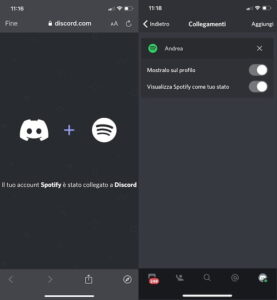
discord6
Dacă doriți să refaceți pașii și să dezactivați legătura dintre Spotify și Discord, porniți din nou aplicația celebrului serviciu de mesagerie, apăsați pe fotografia dvs. , în partea dreaptă jos și selectați opțiunea Link – uri .
Acum, localizați caseta legată de Spotify , apăsați butonul X și atingeți elementul Deconectare . Alternativ, puteți lăsa linkul activ, dar alegeți să nu afișați Spotify pe Discord mutând pârghiile aferente opțiunilor Afișați-l în profil și Afișați Spotify pe starea dvs. de la PORNIT la OPRIT . Simplu, nu?
Pentru orice clarificare suplimentară, personalul Virgilio este la dispoziția dvs., contactați-ne!






